Contrôle des envois sur les curseurs dans Logic Pro pour Mac
Dans la table de mixage, vous pouvez contrôler le niveau des envois grâce aux curseurs de canal, et les panoramiques d’envois à l’aide des commandes de panoramique de canal.
Régler les niveaux des envois grâce aux curseurs
Lorsque vous configurez la table de mixage en mode Envois sur les curseurs, le niveau d’envoi remplace le volume de canal sur toutes les tranches de console audio et d’instrument partageant le même envoi. Le mode Envois sur les curseurs peut s’avérer particulièrement utile pour créer rapidement un mixage casque.
Pour régler les envois sur les curseurs, procédez comme suit :
Pour ouvrir la table de mixage, choisissez Fenêtre > Table de mixage ou appuyez sur les touches Commande + 2.
Si vous n’avez pas encore créé d’envoi, cliquez sur le menu local d’un envoi dans une tranche de console, sélectionnez Bus, puis choisissez un bus de destination dans le sous-menu.
Dans la partie supérieure de la table de mixage, cliquez sur le menu local Envois sur les curseurs et choisissez l’envoi que vous souhaitez régler à l’aide des curseurs.
Réglez le niveau d’envoi sur chaque canal à l’aide des curseurs. Aucun curseur ne s’affiche pour les canaux sur lesquels aucun envoi n’est affecté au bus sélectionné. Le curseur du canal de retour de l’auxiliaire reste accessible.
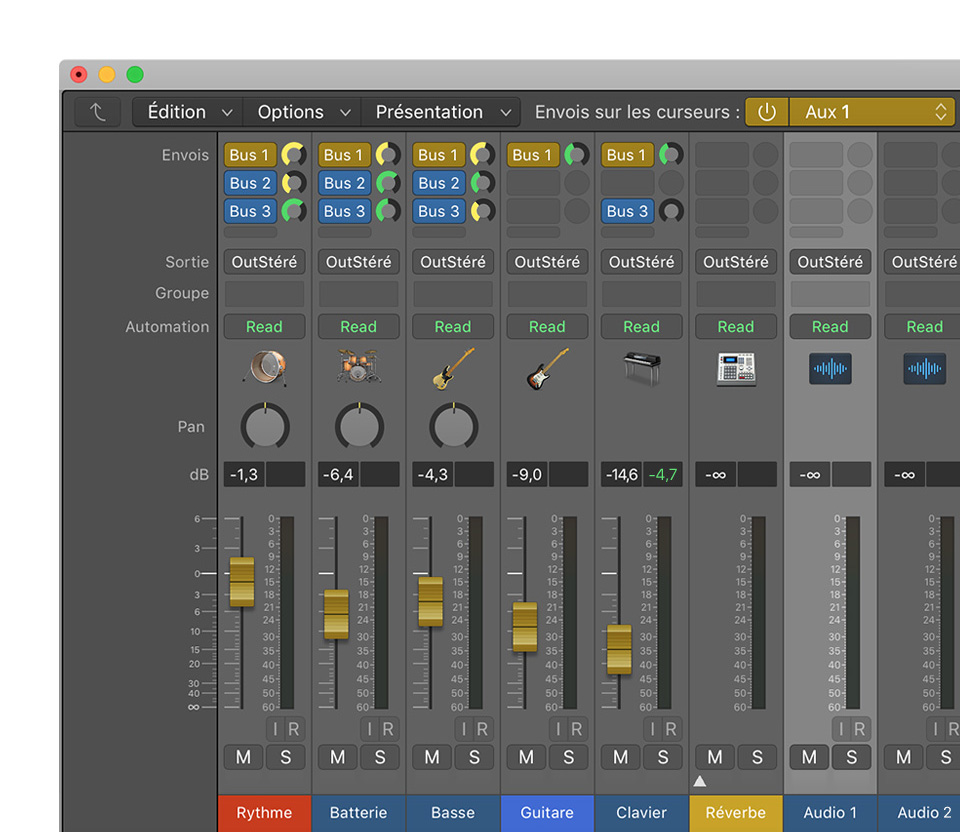
Pour désactiver le mode Envois sur les curseurs, à côté du menu local Envois sur les curseurs.
Si vous utilisez fréquemment ce mode, vous pouvez affecter des raccourcis clavier aux différentes commandes de gestion des envois sur les curseurs.
Affecter des raccourcis clavier pour le mode Envois sur les curseurs
Choisissez Logic Pro > Raccourcis clavier > Modifier.
Saisissez « Envois sur les curseurs » dans le champ de recherche des raccourcis clavier.
Affectez des raccourcis clavier aux options du mode Envois sur les curseurs de votre choix :
Envois sur les curseurs : permet d’activer ou de désactiver le mode Envois sur les curseurs.
Envois sur les curseurs - Envoi suivant : permet de sélectionner le prochain envoi.
Envois sur les curseurs - Envoi précédent : permet de sélectionner l’envoi précédent.
Envois sur les curseurs - Parcourir les envois : permet de parcourir en boucle les slots d’envoi du haut vers le bas, y compris les slots sans assignation. Utilisez cette option si votre projet comprend peu d’envois.
Envois sur les curseurs - Parcourir les retours : permet de parcourir en boucle les envois dans l’ordre croissant de leur numéro.
Contrôler le panoramique des envois
En règle générale, le panoramique appliqué à un envoi suit le réglage de panoramique du canal. En mode Envois sur les curseurs, vous pouvez contrôler le panoramique d’un envoi indépendamment de celui du canal. Si vous créez un mixage casque à l’aide des envois, par exemple, vous pouvez ainsi appliquer deux réglages de panoramique différents pour un canal : un premier pour le mixage casque et un second pour le mixage principal.
Lorsque vous configurez la table de mixage en mode Envois sur les curseurs, le panoramique d’envoi remplace le panoramique de canal sur toutes les tranches de console audio et d’instrument partageant l’envoi sélectionné.
Dans la table de mixage, passez le pointeur de votre souris sur l’envoi dont vous souhaitez régler le panoramique. , puis sélectionnez Panoramique indépendant dans le menu local de l’envoi.
Configurez la table de mixage en mode Envois sur les curseurs.
Si vous souhaitez ajuster le mode de panoramique pour la commande d’envoi de panoramique, cliquez sur le potentiomètre Pan tout en maintenant la touche Contrôle enfoncée, puis choisissez une option dans le menu local.
Ajustez le potentiomètre Pan pour régler le panoramique de l’envoi. Aucun potentiomètre Pan ne s’affiche pour les canaux sur lesquels aucun envoi n’est affecté au bus sélectionné.
Besoin d’aide supplémentaire ?
Expliquez-nous ce qui se passe en détail, et nous vous proposerons les options à votre disposition.